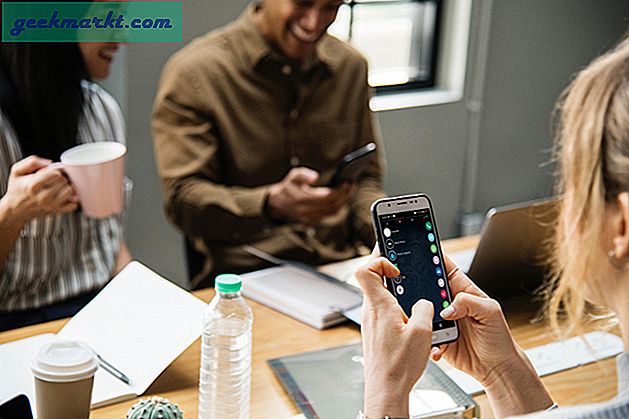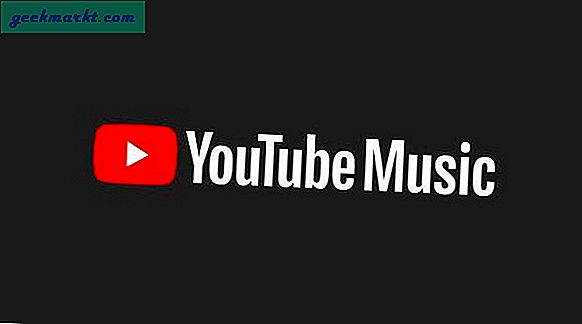In haar voortdurende zoektocht naar wereldheerschappij voegt Facebook gestaag kenmerken toe aan het platform. De mogelijkheid om herinneringen in te stellen met Facebook Messenger is eigenlijk een van de handigere en iets waarvan ik weet dat ik het uiteindelijk zal gebruiken.
Met deze functie kunt u een afspraakherinnering instellen en deze automatisch laten verzenden naar alle leden van een bepaalde groep. Dit wordt erg handig voor webinarherinneringen, vergaderherinneringen, interviews of wat dan ook en omdat het is ingebouwd in Facebook Messenger, heb je geen extra apps nodig om het te laten werken.
Herinneringen instellen met Facebook Messenger
Er zijn natuurlijk eenvoudigere manieren om herinneringen, Outlook, Android-klok, taak-apps enzovoort in te stellen, maar aangezien de meesten van ons Facebook Messenger toch gebruiken, bespaart het de hele tijd loggen in en uit verschillende apps.
- Open Facebook Messenger.
- Selecteer een gesprek met de groep die u wilt herinneren.
- Tik op het pictogram 'i' in de rechterbovenhoek van het gespreksscherm (Android). Tik op de iPhone op de naam.
- Selecteer 'Een gebeurtenisherinnering instellen' in de vervolgkeuzelijst die wordt weergegeven.
- Stel de datum en tijd in en druk op OK.
- Tik op 'Naam zelfs herinnering' om het een betekenisvolle naam te geven.
De herinnering is nu ingesteld. Je kunt het later aanpassen als dat nodig is en Facebook zal het automatisch bijwerken voor alle gebruikers. Als de tijd daar is, stuurt Facebook een bericht naar iedereen in de groep om het gesprek bij te wonen.
Herinneringen verwijderen met Facebook Messenger
Als een evenement wordt geannuleerd of onherkenbaar verandert, is het eenvoudig om herinneringen te verwijderen met Facebook Messenger.
- Open Facebook Messenger.
- Selecteer Chatinstellingen en Even herinnering.
- Selecteer 'Verwijder de herinnering'.
Dat is het.
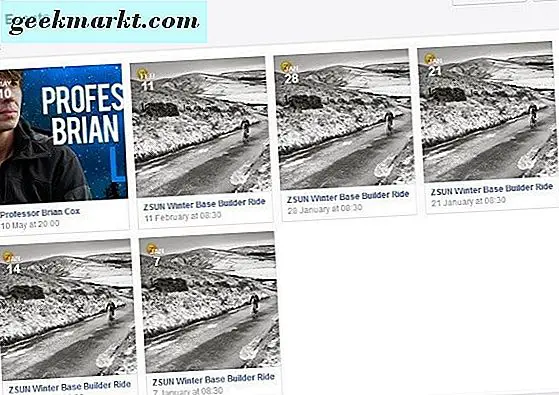
Bekijk aanstaande herinneringen en evenementen op Facebook
Ik vind het gemakkelijker om gebeurtenissen en dergelijke dingen in de browser te controleren in plaats van de app, dus ik zal die hier gebruiken.
- Navigeer naar uw Facebook-startpagina.
- Plaats de muisaanwijzer op Meer en selecteer Evenementen.
- U ziet de gebeurtenissen in het verleden en de toekomst op de pagina Evenementen.
- Selecteer er een om een notitie toe te voegen of te wijzigen.
Andere coole Facebook Messenger-trucs
Facebook Messenger is een volle kleine app die een aantal trucs in petto heeft die niet zo bekend zijn. Hier zijn er maar een paar.
Facebook Snapchat
Facebook Messenger heeft een handige Snapchat-achtige afbeeldingsfunctie waarmee je een foto kunt maken en vervolgens smileys, tekst of afbeeldingen kunt toevoegen aan een afbeelding voordat je deze verzendt. Open een gesprek met de persoon naar wie je de afbeelding wilt verzenden, neem de afbeelding, tik onderaan op het smileypictogram en bewerk het. Verzenden als je klaar bent.
Facebook Messenger voetbal
Wil je Keepy Up spelen met je vrienden? Stuur een voetbal emoji naar ze toe en tik op de bal zodra ze deze hebben ontvangen. Blijf op de bal tikken om hem in de lucht te houden. Hoe langer je het volhoudt, hoe moeilijker het wordt.
Videoconferentie met Facebook Messenger
Videobellen is niets nieuws, maar wist je dat je videoconferenties met groepen kunt houden? Werk Facebook Messenger bij naar de nieuwste versie, open een groepsgesprek en tik op het telefoonpictogram in de blauwe balk bovenaan. Het videogesprek begint binnen een paar seconden.
Deel bestanden van Dropbox in Facebook Messenger
Als u snel werk, een afbeelding of iets anders wilt delen, kunt u Facebook Messenger gebruiken om het te doen. Zolang Dropbox op uw apparaat is geïnstalleerd, hoeft u alleen maar een gesprek te beginnen met de persoon met wie u een bestand wilt delen. Tik vervolgens op Meer en tik op Openen naast Dropbox. Blader door uw bestanden en selecteer degene die u wilt delen.
Voor sommige bestandstypen moet de ontvanger Dropbox hebben geïnstalleerd en geopend, maar afbeeldingen, video's en GIF's niet.
Facebook Messenger basketbalspel
Als jij en een buddy een paar minuten te doden hebben maar niet weten wat te doen, kun je tijdens het wachten snel een potje hoepels spelen. Stuur een basketbalemoji naar de andere persoon en tik vervolgens op de bal die je hebt verzonden om te beginnen. Veeg de bal naar de borduurring. Haal het in om te scoren.
Bewaar instapkaarten in Facebook Messenger
Deze laatste tip is misschien wel een van de handigste als je vaak reist. Sommige luchtvaartmaatschappijen zullen u toestaan Facebook Messenger te gebruiken om instapkaarten te bewaren en vluchtinformatie-updates te ontvangen. Ik weet dat KLM Royal Dutch Airlines het gebruikt en ik neem aan dat anderen het ook doen. Selecteer de optie bij het boeken, geef uw Facebook-gegevens op en de luchtvaartmaatschappij stuurt een link.
Nu weet je hoe je herinneringen moet instellen met Facebook Messenger en een paar andere trucjes. Heeft u nog andere die we moeten kennen of die u wilt delen? Vertel ons hieronder over hen!